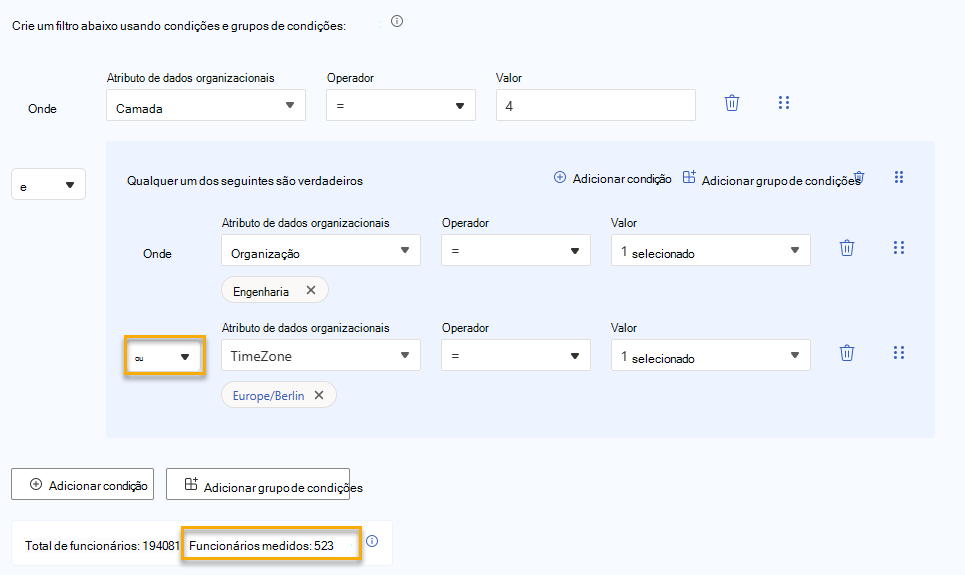Filtros em consultas de informações avançadas
Encontrará filtros na aplicação de informações avançadas: enquanto cria uma consulta, enquanto personaliza métricas e enquanto configura regras de métricas. Resumindo, ao selecionar apenas valores que correspondam a determinadas condições, os filtros concentram as consultas nos dados que pretende analisar.
Observação
Se estiver a criar uma consulta de reunião, só pode definir determinados tipos de filtros. Leia a documentação da nossa consulta de reunião para obter mais informações sobre filtros predefinidos.
Filtros e dados organizacionais
Aceder a filtros
Em cada processo que descrevemos acima , consultas, personalização de métricas e regras de métricas, verá uma opção para Adicionar condição ou Adicionar grupo de condição. Selecione estas opções para começar a configurar um filtro. Descrevemos a diferença entre condições e grupos de condições um pouco mais adiante neste artigo.
Filtrar dados
Os filtros funcionam com dois tipos de dados:
- Dados organizacionais que o seu administrador carrega ou sincroniza com a aplicação de informações avançadas – irá configurar estes tipos de filtros quando executar consultas personalizadas de pessoas e consultas do Power BI.
- Dados da reunião – irá configurar estes tipos de filtros quando executar consultas de reunião.
Dados organizacionais
Os dados organizacionais são dispostos em colunas e linhas. As colunas contêm um atributo organizacional diferente, que são categorias de informações de funcionários não pessoais, como Fuso Horário. Cada linha contém dados de um funcionário específico relacionados com esse atributo. Eis um exemplo destacado de dados organizacionais:
| ID do Funcionário | Organização | TimeZone | Camada |
|---|---|---|---|
| Colaborador 12345 | Engenharia | Pacífico | 3 |
| Funcionário 12346 | Operações | Europa/Londres | 4 |
| Colaborador 12347 | Engenharia | Europa/Berlim | 4 |
| Colaborador 12348 | Engenharia | Pacífico | 4 |
| Colaborador 12349 | Marketing | Nova York | 3 |
Dados da reunião
Os dados de reunião são organizados da mesma forma que os dados organizacionais, exceto que contêm atributos de reunião em vez de atributos organizacionais. Eis um exemplo destacado de dados de reunião:
| ID da Atividade | Horas de reunião do participante | Número de participantes multitarefas | Número de conversas enviadas durante a reunião |
|---|---|---|---|
| 123456789123456789123456781 | 0.8333333 | 0 | 1 |
| 123456789123456789123456782 | 1 | 1 | 1 |
| 123456789123456789123456783 | 10 | 1 | 1 |
| 123456789123456789123456784 | 2 | 1 | 1 |
| 123456789123456789123456785 | 0.5 | 1 | 1 |
O que fazem os filtros
Quando define um filtro, a consulta analisa os dados organizacionais ou de reunião e, em seguida, seleciona e analisa apenas os valores dos atributos aos quais o indica. Por exemplo, se definir um filtro que limitou a consulta da sua pessoa ao departamento de Engenharia, a sua consulta encontrará a coluna Organização nos dados organizacionais e, em seguida, apenas analisará as linhas em que o valor é "Engenharia". Neste cenário, os dados que a consulta utiliza teriam o seguinte aspeto:
| ID do Funcionário | Organização |
|---|---|
| Colaborador 12345 | Engenharia |
| Colaborador 12347 | Engenharia |
| Colaborador 12348 | Engenharia |
Utilizar vários filtros
O Viva Insights avalia os filtros pela ordem em que os adiciona, pelo que pode utilizar vários filtros para restringir ainda mais os dados que a sua consulta analisa. Eis um exemplo rápido de vários filtros. Neste caso, o analista está a executar uma consulta de reunião e definiu três instruções condicionais "e". À medida que o Viva Insights processa cada uma destas instruções "e", o número de reuniões analisadas reduz:
- Recorrente = verdadeiro. As Informações Viva verificam se as reuniões se repetem. Se o fizerem, a consulta utilizará essas reuniões.
- Fuso Horário dos Participantes = Nova Iorque. A partir dessas reuniões periódicas, a consulta só utilizará reuniões em que os participantes estejam no fuso horário de Nova Iorque.
- Assunto Contém Estrutura. A partir dessas reuniões periódicas no fuso horário de Nova Iorque, a consulta só analisará as reuniões em que o título da reunião contém a palavra "Estrutura".
Uma representação visual destes filtros pode ter o seguinte aspeto:
Filtrar é um termo coletivo, porque os filtros são compostos por condições e grupos de condição, que abordamos mais detalhadamente na secção seguinte.
Acerca das condições e dos grupos de condições
Uma condição é uma instrução sobre um atributo que pretende analisar na consulta. As condições têm três partes:
- Atributo, como Organização
- Operador, como =
- Valor, como Engenharia
Observação
Como abordámos anteriormente, só pode escolher atributos organizacionais com base no que os seus dados já contêm. Para adicionar novos atributos, terá de contactar o seu administrador.
Um grupo de condição é uma combinação de condições ligadas a uma conjunção ("e" ou "ou"). Os grupos de condição têm mais do que uma condição. Em vez de considerar as condições hierárquicas (condição 1, condição 2, condição 3), o Viva Insights considera os grupos de condição completamente (condição 1 & condição 2 & condição 3) quando executa consultas.
O contador de funcionários
Abaixo das instruções de condição e dos grupos de condição, irá reparar num contador que mostra dois números:
- Total de colaboradores – o número de colaboradores em toda a empresa a quem foram atribuídas licenças do Viva Insights e que podem ser analisados por uma consulta
- Funcionários medidos – com base nas condições que definiu, o número total de funcionários que a sua consulta irá analisar

Utilize Funcionários medidos para saber se as suas condições estão a reduzir a consulta tal como pretende. Se a contagem de Funcionários medidos for maior ou menor do que o esperado, poderá ter de ajustar uma instrução ou grupo de condição de condição para refletir os dados corretos.
Utilizar a conjunção "e"
Se estiver apenas a adicionar instruções "e", não existe uma grande distinção entre instruções de condição individuais e grupos de condição. Por exemplo, o número de pessoas que uma consulta analisa será o mesmo em ambos os cenários:
Cenário 1 – condições separadas com "e"
| Condição # | Conjunction | Declaração | Funcionários medidos |
|---|---|---|---|
| 1 | - | Camada = 4 | 5015 |
| 2 | e | Organização = Engenharia | 429 |
| 3 | e | Fuso Horário = Europa/Berlim | 26 |
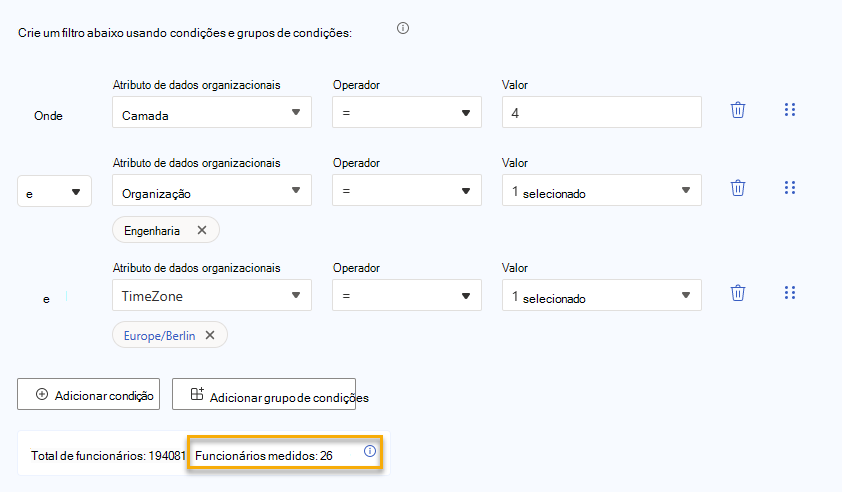
Cenário 2 – condição e grupo de condição com "e"
| Condição # | Conjunction | Declaração | Funcionários medidos |
|---|---|---|---|
| 1 | - | Camada = 4 | 5015 |
| 2 & 3 | e | Organização = EngenhariaeFuso Horário = Europa/Berlim | 26 |
Utilizar a conjunção "ou"
As coisas ficam um pouco mais complexas quando começa a adicionar "ou". Vamos abordar alguns cenários em que poderá utilizar instruções "ou".
Cenário 1 – condições separadas com "ou"
As instruções "Ou" são úteis quando pretende que a consulta se aplique a qualquer uma das várias condições. Por exemplo, digamos que pretende capturar todos estes tipos de funcionários numa única consulta. Não têm de cumprir várias condições para que a consulta as conte:
- Pessoas no fuso horário Europa/Berlim
- Pessoas que têm três camadas de relatórios acima delas, em qualquer lugar do mundo
- Pessoas no departamento de engenharia, em qualquer lugar do mundo
Entre cada instrução, utilizaria a conjunção "ou".
Eis o aspeto que isso teria numa consulta. Repare no tamanho do número de Colaboradores medidos :
| Condição # | Conjunction | Declaração | Funcionários medidos |
|---|---|---|---|
| 1 | - | Camada = 4 | 5015 |
| 2 | ou | Fuso Horário = Europa/Berlim | 13673 |
| 3 | ou | Organização = Engenharia | 26925 |
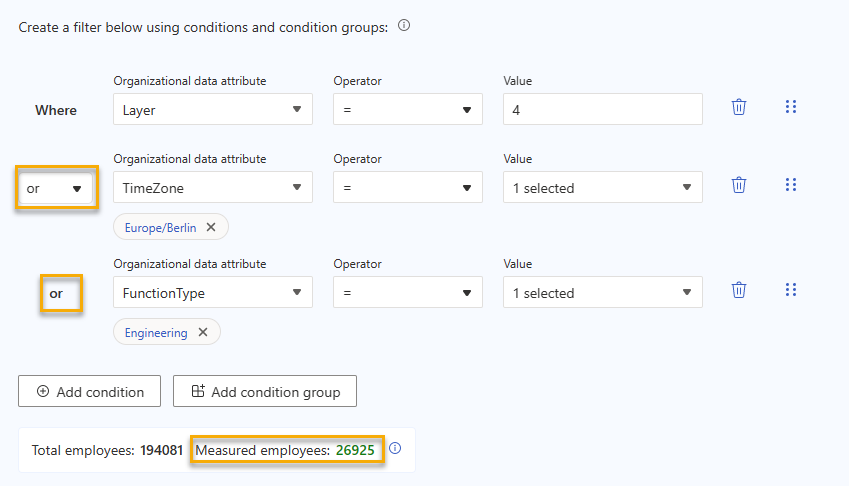
Quando utiliza "ou" numa instrução de condição individual (ou seja, não num grupo de condição), quaisquer outras instruções de condição individuais que adicionar também têm de ser instruções "ou". Por outras palavras, não pode adicionar uma instrução "ou" e, em seguida, adicionar uma instrução "e" como outra instrução de condição separada.
Cenário 2 – criar um grupo "ou" após uma instrução "e"
No entanto, pode fazê-lo:
- Adicione uma instrução de condição "e" individual.
- Adicione um grupo de condição após a instrução "e".
- Coloque uma instrução "ou" no grupo de condição.
Por exemplo, talvez queira medir:
- Aqueles com três camadas de relatórios acima delas, que também:
Estão no departamento de engenharia, em qualquer lugar do mundo
or
Estão no fuso horário Europa/Berlim
Neste caso, teria:
- Adicione a sua primeira condição, que é Camada = 4.
- Selecione a conjunção "e".
- Adicionar um grupo de condição.
- No grupo de condição:
- Defina uma nova condição, que é Organização = Engenharia.
- Selecione a conjunção "ou".
- Defina uma nova condição, que é Fuso Horário = Europa/Berlim.
Repare como o número de Funcionários medidos muda quando transformamos o nosso grupo de condição "e" da última vez num grupo de condição "ou".
| Condição # | Conjunction | Declaração | Funcionários medidos |
|---|---|---|---|
| 1 | - | Camada = 4 | 5015 |
| 2 & 3 | e | Organização = EngenhariaouFuso Horário = Europa/Berlim | 523 |
Este filtro verifica primeiro se os funcionários são da Camada 4. Em seguida, verifica se os funcionários estão no departamento de engenharia ou no fuso horário Europa/Berlim.
Cenário 3 – criar um grupo "e" após uma instrução "ou"
Agora, digamos que pretende medir:
Aqueles com três camadas de relatórios acima
ou
Aqueles que estão no departamento de engenharia e também no fuso horário Europa/Berlim (ou seja, Engenheiros em Berlim)
Neste caso, teria:
- Adicione a sua primeira condição, que é Camada = 4.
- Selecione a conjunção "ou".
- Adicionar um grupo de condição.
- No grupo de condição:
- Defina uma nova condição, que é Organização = Engenharia.
- Selecione a conjunção "e".
- Defina uma nova condição, que é Fuso Horário = Europa/Berlim.
Eis o aspeto que isso teria numa consulta:
| Condição # | Conjunction | Declaração | Funcionários medidos |
|---|---|---|---|
| 1 | - | Camada = 4 | 5015 |
| 2 & 3 | ou | Organização = EngenhariaeFuso Horário = Europa/Berlim | 6069 |
Este filtro verifica primeiro se os funcionários são da Camada 4. Em seguida, verifica se os funcionários estão no departamento de engenharia e no fuso horário Europa/Berlim.
Utilizar condições e grupos de condição em consultas de reunião
As mesmas ideias aplicam-se quando está a utilizar filtros numa consulta de reunião. No entanto, como mencionámos anteriormente neste artigo, os atributos com que irá trabalhar serão provenientes da reunião e não dos dados organizacionais. Se executar um filtro com base nos participantes ou organizador da reunião, também irá selecionar dados organizacionais para os mesmos.
Veja um exemplo. Suponhamos que queria saber quantas reuniões periódicas estão organizadas por departamentos de marketing ou vendas.
Eis como configurar os filtros:
- Adicione uma instrução de condição individual. Defina-o como Recorrente = verdadeiro.
- Adicionar um grupo de condição. No grupo de condição:
- Adicione uma condição, que é Organização Organizador = Marketing.
- Adicione outra condição, que é Organização Organizador = Estrutura.